Cómo habilitar las horas activas automáticas en Windows 10
Microsoft Windows 10 Héroe / / March 17, 2020
Ultima actualización en

Active Hours en Windows 10 le permite evitar reinicios no deseados después de las actualizaciones de Windows. Y a partir de la versión 1903, puede habilitar las horas activas automáticas. Así es cómo.
La próxima actualización de características principales para Windows 10 está a la vuelta de la esquina. Recientemente te mostramos algunas de las notables nuevas características de Windows 10 1903. Pero hay varios más que no reciben tanta atención pero son igualmente importantes. Y el que cubriremos aquí es Horas activas automáticas.
los Función de Horas activas en Windows 10 se introdujo por primera vez con Actualización de aniversario y le permite controlar cuándo se reinicia su sistema después de recibir Actualizaciones de Windows. Es una característica importante ya que nadie quiere que su PC se reinicie mientras está trabajando en un documento o jugando un juego. Le permite al usuario decirle a Windows que no reinicie la PC durante las horas que están activos en la máquina. Sin embargo, el problema principal es recordar cambiar las horas activas a medida que cambia su horario. Eso incluye cambiarlos en otras PC que esté utilizando en diferentes momentos del día.
Pero a partir de Windows 10 1903, la función Horas activas automáticas le permite a Windows ajustar las horas activas en función de la actividad de uso de su dispositivo. Sin embargo, no está habilitado de forma predeterminada, por lo que deberá activarlo. Aquí te explicamos cómo hacerlo.
Habilitar horas activas automáticas
Para comenzar, dirígete a Configuración> Actualización y seguridad> Actualización de Windows y haga clic en el botón "Cambiar horas activas" a la derecha.
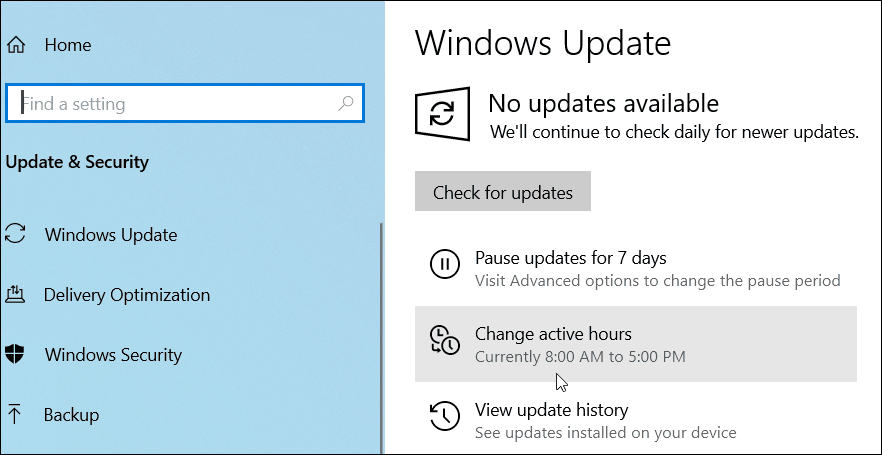
En la siguiente pantalla, simplemente active el interruptor "Ajustar las horas activas para este dispositivo en función de la actividad" y luego puede cerrar la Configuración.
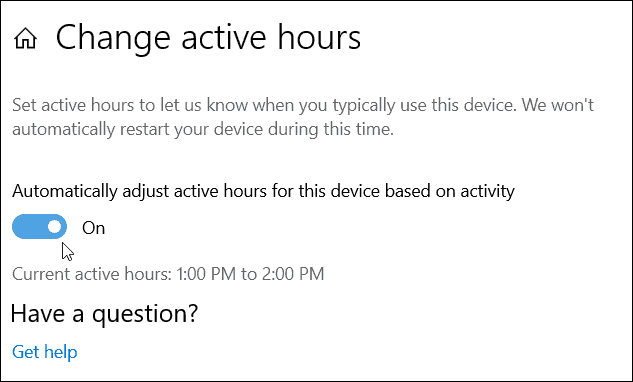
Eso es todo al respecto. Windows 10 luego monitoreará el uso de su dispositivo y elegirá un rango de tiempo para reiniciar después de recibir actualizaciones basadas en su actividad. Esto debería evitar que el sistema se reinicie mientras está trabajando activamente.
Es importante tener en cuenta que aún puede configurar manualmente las horas activas si lo prefiere, al igual que las versiones anteriores. Para hacerlo, simplemente haga clic en el botón "Cambiar horas activas" y en lugar de activar el interruptor "automático", haga clic o toque el enlace "cambiar" y luego conecte las horas que es más probable que esté activo en su sistema.
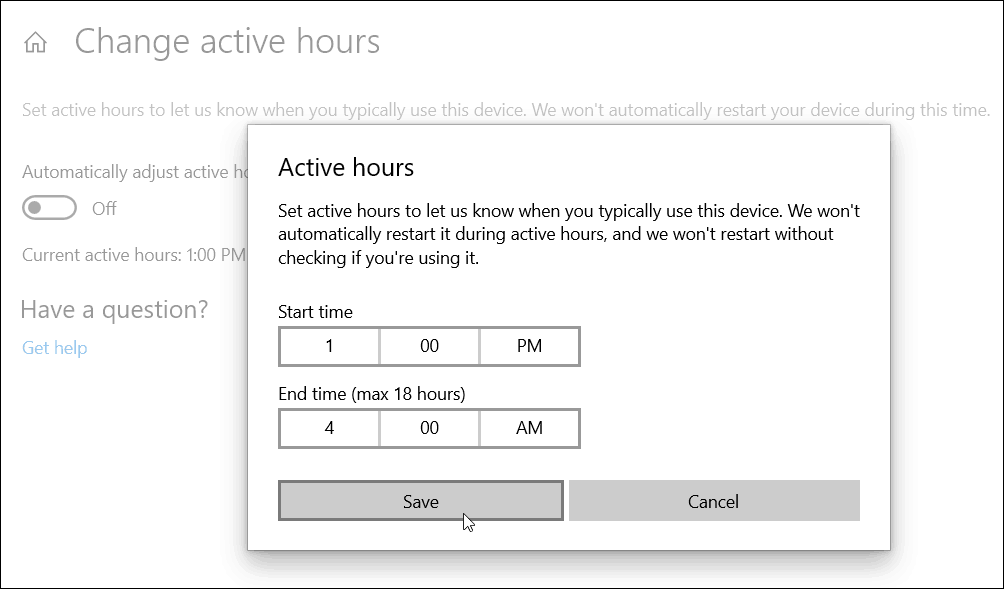
Las horas activas se establecen de 8:00 a.m. a 5:00 p.m. de forma predeterminada, que es un día de trabajo típico para la mayoría de las personas. Sin embargo, hay quienes somos noctámbulos o trabajamos en horarios no tradicionales. Pero si trabaja en horas impares y con varias máquinas, habilitar las Horas activas automáticas debería ayudar a evitar la molestia de reiniciar Windows Update mientras trabaja.



